Freitag, 30. Mai 2025
20:47 Uhr
20:47 Uhr
Begleitvideos zum Buchprojekt oder Szenen und virtuelle Kamera in Open Broadcaster Software (OBS Studio)
Als Bonusmaterial für meine aktuellen Buchprojekte erstelle ich auch Begleitvideos um Schritte genauer zu erläutern oder auch Hintergrundinformationen zu erstellen. Mit den "FICO-Forum-Infotage meets ICon" und meiner Keynote zum virtuellen Infotag zur SAP S/4HANA Migration hatte ich auch wieder Gelegenheit mich etwas ausführlicher mit den Möglichkeiten der Software Open Broadcaster Software (OBS Studio) zu beschäftigen.

Bild generiert mit Hilfe von DALL·E durch ChatGPT, OpenAI, Mai 2025.
Im Artikel "Videoaufzeichnung für Dokumentationen oder Onlineschulungen von Software nicht nur für elearning oder digitale Lehre" bin ich schon einmal darauf eingegangen, welche Software ich für die Aufzeichnung von Vorträgen oder auch Online-Training verwendet.
Mit OpenBroadCast Studio (OBS) kann ich sowohl meine Kamera, Mikrofon als auch eine Bildschirmaufnahme nutzen. Die von mir verwendete Hardware habe ich im Artikel "Update zum mobiler Arbeitsplatz oder IT für Arbeiten in Präsenz und mobil" näher beschrieben.
Ein weiterer für mich nützlicher Punkt ist hier das Arbeiten mit unterschiedlichen Szenen.
Jeder Szene sind unterschiedliche Quellen zugeordnet.

Ich nutze mittlerweile zwei Szenen, denen ich unterschiedliche Quellen zugeordnet habe.

Mit Klick auf die Quelle Mikrofon (1) kann ich unter Gerät (2) konkreter auswählen, welches Mikrofon zur Aufnahme genutzt werden soll. Ebenso kann ich bei der Quelle Bildschirmaufnahme den Monitor auswählen, welcher aufgezeichnet werden soll.
WICHTIG:
Gerade bei einem mobilen Arbeitsplatz kann es sinnvoll sein, hier auch zu kontrollieren, ob das richtige Mikrofon, Bildschirm als Gerät ausgewählt worden ist, ansonsten kann es passieren, dass eine Aufnahme ungewollt ohne Ton gegeben ist.

Über die Schaltfläche FILTER können bei der Bildschirmaufnahme auch noch diverse Filter hinterlegt werden. Dabei kann auch ein Greenscreenfilter (Chroma Key) oder andere Filter gesetzt werden. In diesem Artikel mag ich darauf aber nicht eingehen, sondern auf weitere Quellen und Szenen verweisen.

Ebenso wichtig ist die Brille (3) durch die einzelnen Quellen auch ausgeblendet werden können.
Für eine Aufnahme der Webcam (um mich selbst aufnehmen zu können) habe ich folgende Quellen in der Szene "Aufnahme_Logo_Video" zugeordnet.

Die Videoaufnahme ist so gelegt, dass ich nur einen Teil der künftigen Aufnahme nutze und darunter eine Bilddatei gezeigt wird. Durch die Ausblendung des Videoaufnahmegerät (1) ist in der folgenden Abbildung ersichtlich, dass ich hier als Quelle ein Bild (2) gewählt habe und unter Bilddatei (3) hier ein Bild ausgewählt habe, das dann über die gesamte Aufnahme zu sehen ist. Erst durch die Quelle Videoaufnahmegerät wird dies überdeckt.

Das Ergebnis der Aufnahme ist dann eine Bauchbinde in der meine URL und Angaben zu meiner Person zu sehen sind.
Unter Steuerung kann nun die Aufnahme gestartet (1) werden. Danach kann die Aufnahme über die gleiche Schaltfläche pausiert und beendet werden.

Eine besondere Bedeutung hat noch die Schaltfläche "Virtuelle Kamera starten" (2) zu.
Hier wird mit der aktiven Szene aus OBS eine virtuelle Kamera für andere Anwendungen zur Verfügung gestellt. Diese kann dann in anderen Programmen statt der Webcam verwendet werden. Es ist somit möglich Hintergrundbilder oder andere Anpassungen an der Aufnahme aus der Webcam vorzunehmen.
Dies kann auch interessant sein, wenn in einer Videokonferenz kein virtueller Hintergrund zur Verfügung gestellt wird oder eine Bauchbinde mit Kontaktdaten (wie im Beispiel hier) sinnvoll erscheint.
OBS stellt systemseitig zwei Kameras zur Verfügung:
An dieser Stelle lohnt es sich zu testen und zu sehen ob die genutzte Anwendung mit der einen oder der anderen Kamera besser funktioniert.
Im Vergleich zu den Einstellungen meiner Webcam (am mobilen Arbeitsplatz) sind die Einstellungen unter OBS durchaus umfangreicher :-).

Wobei ich die Kombination aus Kamera "AnkerWork C310 Webcam" (Amazon Partnerlink) und Mikrofon "Sennheiser XS Lavaliermikrofon" (Amazon Partnerlink) als Quelle sehr gern nutze und mit den Aufnahmen sehr zurfrieden bin.
Für normale Videokonferenzen bin ich mit meiner aktuellen Webcam sehr zufrieden aber gerade bei der Aufnahme von Schulungen oder Interviews kann die Szene "Aufnahme_Logo_Video" sinnvoll sein. :-)
Was die FPS anbelangt gibt es hier wohl unterschiedliche Ansätze. In der klassischen Videoproduktion (z.B. für Fernsehen etc.) werden wohl 25 FPS empfohlen, so dass die Rederzeiten kürzer sind und die Kompatibiltät für Streaming-Plattformen gegeben ist. Ferner ist auch die Dateigröße bei einer Aufnahme geringer. Es bietet sich sicherlich für Interviews an, jedoch zeichne ich in meinen Schulungen auch Anwendungen auf und mag hier gerne den Mauszeiger und Cursor gut lesbar haben und Bewegungen mit der Maus flüssig darstellen. Der Fokus ist hier also weniger auf eine Personenaufnahme sondern auf eine Bildschirmdokumentation gesetzt, daher habe ich hier die 60 FPS beibehalten.
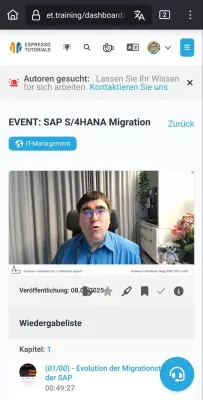
Ergänzend dazu ist der Vortrag auch dauerhaft in der Bibliothek von Espresso Tutorials vorhanden. Hier kann als Vorschau das Video ebenfalls angesehen werden. Der Vortrag "Evolution der Migrationstools der SAP – von R/3 über ERP/ECC bis hin zu S/4HANA" ist damit Teil der SAP-Lernplattform und des digitalen Abos :-)
Auf den FICO Forum Infotagen in Köln werde ich noch tiefer auf die Grundlagen eingehen und freue mich schon darauf hier im Nachgang den Vortrag als Video ebenfalls zur Verfügung stellen zu können.
Hintergrund ist, dass OBS in der Regel als Codec H.264-Codec verwendet wodurch die Bitrate und die Dateigröße optimiert ist. Openshot verwendet beim Export im Standard eine sehr hohe Bitrate um die Qualität sicherzustellen was sich dann wieder auf die Dateigröße auswirkt. Daneben unterstützt OpenShot kein "Smart Rendering" wodurch das gesamte Video neu erstellt wird auch wenn nur eine Stelle minimal geändert worden ist. Andere Videoschnittprogramme agieren hier anders so dass hier unberührte Teile eines Videos nicht erneut codiert werden.
Für mich ist dies ein guter Anlass mich in eine neue Software einzuarbeiten die vielleicht auch noch an anderer Stelle einige Verbesserungen mit sich bringt.
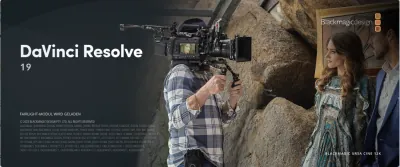
Davinci Resolve von Blackmagic
https://www.blackmagicdesign.com/de/products/davinciresolve
Vom Hersteller werden auch passende eBooks, Videos und Unterlagen als "Lernangebot von BlackMagicDesign" zur Verfügung gestellt aber auch auf YouTube gibt es einige Tutorials zum Thema.
Zum Einstieg kann ich das Video "Beginner Tutorial Davinci Resolve 19 | Edit Page" auf YouTube von Tobias Hess empfehlen.
Von der Leistung her und meine Anforderungen dürfte die kostenpflichtige Davinci Resolve Studio Version noch nicht relevant sein.
Da ich keine dedizierte GPU sondern nur eine integrierte Grafikkarte habe wäre hier der Performancegewinn nicht vorhanden. Ob die Rauschunterdrückung oder KI Funktionen mittel- bis langfristig für mich interessant sind ist dann schon eine andere Frage.
Aber dies ist dann eher ein langfristiges Projekt und es stellt sich auch die Frage, wie häufig ich Videos erstellen werde. Immerhin für die FICO-Forum-Infotage habe ich dies schon fest eingeplant :-).
Videoaufzeichnungen werden aber weiterhin eher ein begleitendes Medium für mich sein. So sind diese eine schöne Ergänzung für meine Buchveröffentlichungen (als Begleitvideos), bieten sich für die nachträgliche Veröffentlichung von Vorträgen an aber werden vermutlich nicht mein neuer Schwerpunkt zum Beispiel in Richtung YouTube. Hier ist mir das Blog als Plattform zur Wissensvermittlung immer noch lieber und es hilft mir auch persönlich weiter meine Gedanken in Textform zu erfassen.
Hinweis: Aktuelle Buchempfehlungen besonders SAP Fachbücher sind unter Buchempfehlungen inklusive ausführlicher Rezenssionenzu finden. Mein Weiterbildungsangebot zu SAP Themen finden Sie auf unkelbach.expert.

Bild generiert mit Hilfe von DALL·E durch ChatGPT, OpenAI, Mai 2025.
Im Artikel "Videoaufzeichnung für Dokumentationen oder Onlineschulungen von Software nicht nur für elearning oder digitale Lehre" bin ich schon einmal darauf eingegangen, welche Software ich für die Aufzeichnung von Vorträgen oder auch Online-Training verwendet.
Mit OpenBroadCast Studio (OBS) kann ich sowohl meine Kamera, Mikrofon als auch eine Bildschirmaufnahme nutzen. Die von mir verwendete Hardware habe ich im Artikel "Update zum mobiler Arbeitsplatz oder IT für Arbeiten in Präsenz und mobil" näher beschrieben.
Ein weiterer für mich nützlicher Punkt ist hier das Arbeiten mit unterschiedlichen Szenen.
Jeder Szene sind unterschiedliche Quellen zugeordnet.

Ich nutze mittlerweile zwei Szenen, denen ich unterschiedliche Quellen zugeordnet habe.
Szene 1: Aufnahme_Output (Bildschrimaufnahme)
Diese Szene nutze ich um eine Demonstration (oder auch eine Präsentation) direkt aufzunehmen. Als Quellen habe ich hier folgende Optionen hinterlegt.- Mikrofon
- Audioausgabeaufnahme (optional)
- Bildschirmaufnahme

Mit Klick auf die Quelle Mikrofon (1) kann ich unter Gerät (2) konkreter auswählen, welches Mikrofon zur Aufnahme genutzt werden soll. Ebenso kann ich bei der Quelle Bildschirmaufnahme den Monitor auswählen, welcher aufgezeichnet werden soll.
WICHTIG:
Gerade bei einem mobilen Arbeitsplatz kann es sinnvoll sein, hier auch zu kontrollieren, ob das richtige Mikrofon, Bildschirm als Gerät ausgewählt worden ist, ansonsten kann es passieren, dass eine Aufnahme ungewollt ohne Ton gegeben ist.

Über die Schaltfläche FILTER können bei der Bildschirmaufnahme auch noch diverse Filter hinterlegt werden. Dabei kann auch ein Greenscreenfilter (Chroma Key) oder andere Filter gesetzt werden. In diesem Artikel mag ich darauf aber nicht eingehen, sondern auf weitere Quellen und Szenen verweisen.
Szene 2: Aufnahme_Logo_Video (Videokamera)
Wie in der folgenden Abbildung zu sehen können, durch Plus (+) können sowohl weitere Szenen (1) oder weitere Quellen (2) hinzugefügt werden.
Ebenso wichtig ist die Brille (3) durch die einzelnen Quellen auch ausgeblendet werden können.
Für eine Aufnahme der Webcam (um mich selbst aufnehmen zu können) habe ich folgende Quellen in der Szene "Aufnahme_Logo_Video" zugeordnet.
- Mikro (für mein Mikrofon)
- Videoaufnahmegerät (Webcam)
- Bild (Dies ist ein Hintergrundbild)

Die Videoaufnahme ist so gelegt, dass ich nur einen Teil der künftigen Aufnahme nutze und darunter eine Bilddatei gezeigt wird. Durch die Ausblendung des Videoaufnahmegerät (1) ist in der folgenden Abbildung ersichtlich, dass ich hier als Quelle ein Bild (2) gewählt habe und unter Bilddatei (3) hier ein Bild ausgewählt habe, das dann über die gesamte Aufnahme zu sehen ist. Erst durch die Quelle Videoaufnahmegerät wird dies überdeckt.

Das Ergebnis der Aufnahme ist dann eine Bauchbinde in der meine URL und Angaben zu meiner Person zu sehen sind.
Unter Steuerung kann nun die Aufnahme gestartet (1) werden. Danach kann die Aufnahme über die gleiche Schaltfläche pausiert und beendet werden.

OBS Virtuelle Kamera
Eine besondere Bedeutung hat noch die Schaltfläche "Virtuelle Kamera starten" (2) zu.
Hier wird mit der aktiven Szene aus OBS eine virtuelle Kamera für andere Anwendungen zur Verfügung gestellt. Diese kann dann in anderen Programmen statt der Webcam verwendet werden. Es ist somit möglich Hintergrundbilder oder andere Anpassungen an der Aufnahme aus der Webcam vorzunehmen.
Dies kann auch interessant sein, wenn in einer Videokonferenz kein virtueller Hintergrund zur Verfügung gestellt wird oder eine Bauchbinde mit Kontaktdaten (wie im Beispiel hier) sinnvoll erscheint.
OBS stellt systemseitig zwei Kameras zur Verfügung:
- "OBS Virtuelle Kamera"
Dies ist die standardmäßige virtuelle Kamera die plattformübergreifend auf Windows, macOs oder Linux funktioniert. - "OBS Virtuelle Kamera Windows"
Unter Windows wird zusätzlich eine spezifische Implementierung zur Verfügung gestellt, die unter Umständen eine bessere Kompatibilität oder Performance mit bestimmten Anwendungen bietet.
An dieser Stelle lohnt es sich zu testen und zu sehen ob die genutzte Anwendung mit der einen oder der anderen Kamera besser funktioniert.
Im Vergleich zu den Einstellungen meiner Webcam (am mobilen Arbeitsplatz) sind die Einstellungen unter OBS durchaus umfangreicher :-).

Wobei ich die Kombination aus Kamera "AnkerWork C310 Webcam" (Amazon Partnerlink) und Mikrofon "Sennheiser XS Lavaliermikrofon" (Amazon Partnerlink) als Quelle sehr gern nutze und mit den Aufnahmen sehr zurfrieden bin.
Für normale Videokonferenzen bin ich mit meiner aktuellen Webcam sehr zufrieden aber gerade bei der Aufnahme von Schulungen oder Interviews kann die Szene "Aufnahme_Logo_Video" sinnvoll sein. :-)
Einstellungen FPS, Leinwandgröße, ...
Unter Einstellungen kann ich im Abschnitt Video auch die Leinwandgröße (Aufnahme) festlegen und auch die FPS-Rate für eine Aufzeichnung festlegen. Hier sind für eine Auflsung von 1920x1080 ein üblicher FPS Wert von 60 angegeben. Dies ist für eine Aufnahme nach Full HD gedacht. Unter Ausgabe kann auch das Aufnahmeformat (mkv, mp4, mov, ...) gewählt werden. Ebenso kann hier per Stream direkt eine Plattform wie Youtube, Twitch, Vimeo oder andere gewählt werden.Was die FPS anbelangt gibt es hier wohl unterschiedliche Ansätze. In der klassischen Videoproduktion (z.B. für Fernsehen etc.) werden wohl 25 FPS empfohlen, so dass die Rederzeiten kürzer sind und die Kompatibiltät für Streaming-Plattformen gegeben ist. Ferner ist auch die Dateigröße bei einer Aufnahme geringer. Es bietet sich sicherlich für Interviews an, jedoch zeichne ich in meinen Schulungen auch Anwendungen auf und mag hier gerne den Mauszeiger und Cursor gut lesbar haben und Bewegungen mit der Maus flüssig darstellen. Der Fokus ist hier also weniger auf eine Personenaufnahme sondern auf eine Bildschirmdokumentation gesetzt, daher habe ich hier die 60 FPS beibehalten.
Ergebnis der Videoaufnahme
Im Artikel "Rückblick auf meinen Vortrag beim virtuellen Infotag SAP S/4HANA Migration Evolution der Migrationstools von eCATT, LSMW und Migrationcockpit" hatte ich schon von meiner Keynote beim virutellen Infotag von Espresso Tutorials berichtet. Die Keynote ist auf der Medienplattform von Espresso Tutorials auch im Nachgang zur Veranstaltung ebenfalls veröffentlicht worden und kann bis zum 9. Juni 2025 dort gemeinsam mit anderen Vorträgen zum Infotag abgerufen werden.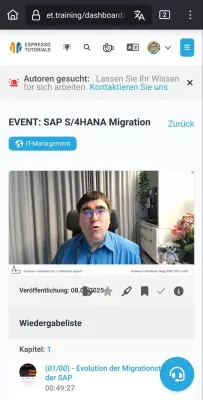
Ergänzend dazu ist der Vortrag auch dauerhaft in der Bibliothek von Espresso Tutorials vorhanden. Hier kann als Vorschau das Video ebenfalls angesehen werden. Der Vortrag "Evolution der Migrationstools der SAP – von R/3 über ERP/ECC bis hin zu S/4HANA" ist damit Teil der SAP-Lernplattform und des digitalen Abos :-)
Auf den FICO Forum Infotagen in Köln werde ich noch tiefer auf die Grundlagen eingehen und freue mich schon darauf hier im Nachgang den Vortrag als Video ebenfalls zur Verfügung stellen zu können.
Video(nach)bearbeitung
Für die Videonachbearbeitung (Schneiden, ..) habe ich bisher die Software OpenShot genutzt. Diese habe ich im Artikel "Videoaufzeichnung für Dokumentationen oder Onlineschulungen von Software nicht nur für elearning oder digitale Lehre (openShot, OpenBrodcastStudio, XMIND)" vorgestellt hatte aber immer den Nachteil, dass OpenShot das gesamte Videomaterial neu erstellt so dass die geschnitte Datei dann größer war als die Ausgangsdatei.Hintergrund ist, dass OBS in der Regel als Codec H.264-Codec verwendet wodurch die Bitrate und die Dateigröße optimiert ist. Openshot verwendet beim Export im Standard eine sehr hohe Bitrate um die Qualität sicherzustellen was sich dann wieder auf die Dateigröße auswirkt. Daneben unterstützt OpenShot kein "Smart Rendering" wodurch das gesamte Video neu erstellt wird auch wenn nur eine Stelle minimal geändert worden ist. Andere Videoschnittprogramme agieren hier anders so dass hier unberührte Teile eines Videos nicht erneut codiert werden.
Für mich ist dies ein guter Anlass mich in eine neue Software einzuarbeiten die vielleicht auch noch an anderer Stelle einige Verbesserungen mit sich bringt.
Ausblick: DaVinci Resolve
Mein Plan für dieses Jahr ist es mich in die Software DaVinci Resolve einzuarbeiten. Da mein Laptop bisher nur 8 GB RAM hatte und Davinci Resolve eher 16 GB RAM empfiehlt war dies auch ein guter Anlass meinen Lenovo Laptop ein Upgrade auf 32 GB Arbeitsspeicher zu gönnen.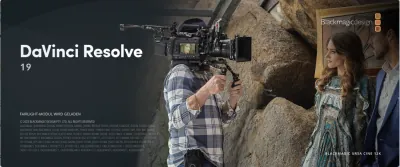
Davinci Resolve von Blackmagic
https://www.blackmagicdesign.com/de/products/davinciresolve
Vom Hersteller werden auch passende eBooks, Videos und Unterlagen als "Lernangebot von BlackMagicDesign" zur Verfügung gestellt aber auch auf YouTube gibt es einige Tutorials zum Thema.
Zum Einstieg kann ich das Video "Beginner Tutorial Davinci Resolve 19 | Edit Page" auf YouTube von Tobias Hess empfehlen.
Von der Leistung her und meine Anforderungen dürfte die kostenpflichtige Davinci Resolve Studio Version noch nicht relevant sein.
Da ich keine dedizierte GPU sondern nur eine integrierte Grafikkarte habe wäre hier der Performancegewinn nicht vorhanden. Ob die Rauschunterdrückung oder KI Funktionen mittel- bis langfristig für mich interessant sind ist dann schon eine andere Frage.
Aber dies ist dann eher ein langfristiges Projekt und es stellt sich auch die Frage, wie häufig ich Videos erstellen werde. Immerhin für die FICO-Forum-Infotage habe ich dies schon fest eingeplant :-).
Videoaufzeichnungen werden aber weiterhin eher ein begleitendes Medium für mich sein. So sind diese eine schöne Ergänzung für meine Buchveröffentlichungen (als Begleitvideos), bieten sich für die nachträgliche Veröffentlichung von Vorträgen an aber werden vermutlich nicht mein neuer Schwerpunkt zum Beispiel in Richtung YouTube. Hier ist mir das Blog als Plattform zur Wissensvermittlung immer noch lieber und es hilft mir auch persönlich weiter meine Gedanken in Textform zu erfassen.
ein Angebot von Espresso Tutorials

unkelbach.link/et.books/
unkelbach.link/et.reportpainter/
unkelbach.link/et.migrationscockpit/
Diesen Artikel zitieren:
Unkelbach, Andreas: »Begleitvideos zum Buchprojekt oder Szenen und virtuelle Kamera in Open Broadcaster Software (OBS Studio)« in Andreas Unkelbach Blog (ISSN: 2701-6242) vom 30.5.2025, Online-Publikation: https://www.andreas-unkelbach.de/blog/?go=show&id=1372 (Abgerufen am 30.10.2025)



Keine Kommentare - Permalink - Tools
Artikel datenschutzfreundlich teilen
🌎 Facebook 🌎 Bluesky 🌎 LinkedIn